Начало > Сканиране > Сканиране с помощта на бутони на вашето устройство Brother > Уеб услуги за сканиране във вашата мрежа (Windows 10 и Windows 11) > Използване на протокола на уеб услуги за инсталиране на драйвер за скенер (Windows 10 и Windows 11)
Използване на протокола на уеб услуги за инсталиране на драйвер за скенер (Windows 10 и Windows 11)
- Уверете се, че са инсталирани правилните софтуер и драйвери за вашето устройство.
- Проверете дали хост компютърът и устройството на Brother са в една и съща подмрежа и дали маршрутизаторът е правилно конфигуриран за преноса на данни между двете устройства.
- Трябва да конфигурирате IP адреса на устройството на Brother, преди да конфигурирате тази настройка.
- Задръжте клавиша
 натиснат и натиснете клавиша
натиснат и натиснете клавиша  на клавиатурата на компютъра, за да стартирате Изпълнение.
на клавиатурата на компютъра, за да стартирате Изпълнение. - Въведете "control printers" в полето Отвори: и щракнете върху ОК.
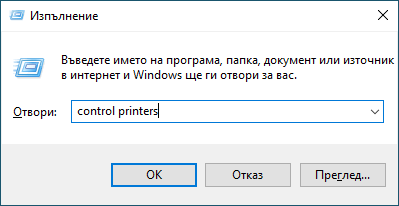 Появява се прозорецът Устройства и принтери.
Появява се прозорецът Устройства и принтери. Ако прозорецът Устройства и принтери не се появи, щракнете върху .
Ако прозорецът Устройства и принтери не се появи, щракнете върху . - Щракнете върху Добавяне на устройство.

- Името на уеб услугите за устройството на Brother е името на модела ви и MAC адресът.
- Изберете устройството, което искате да инсталирате, и следвайте инструкциите на екрана.
 За да деинсталирате драйверите, щракнете върху Remove device.
За да деинсталирате драйверите, щракнете върху Remove device.
Беше ли ви полезна тази страница?



